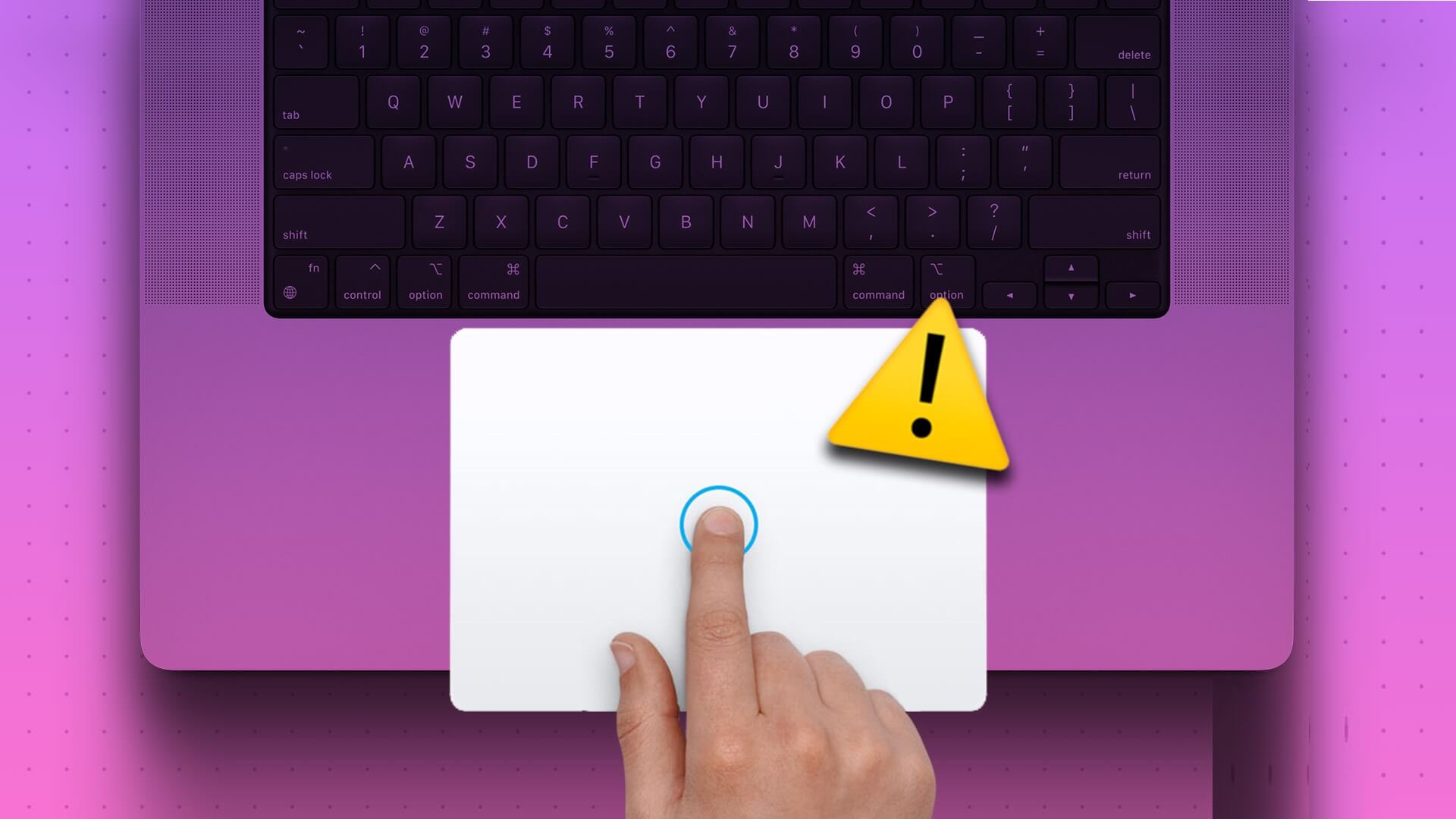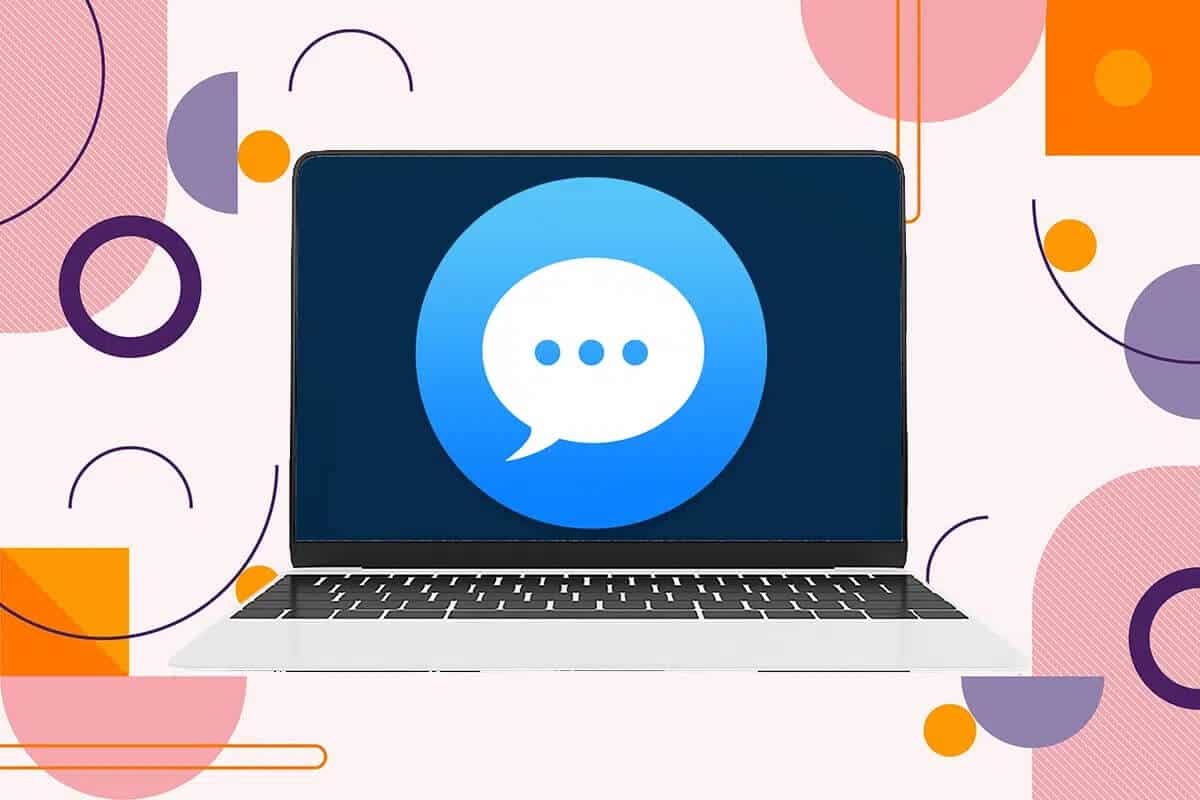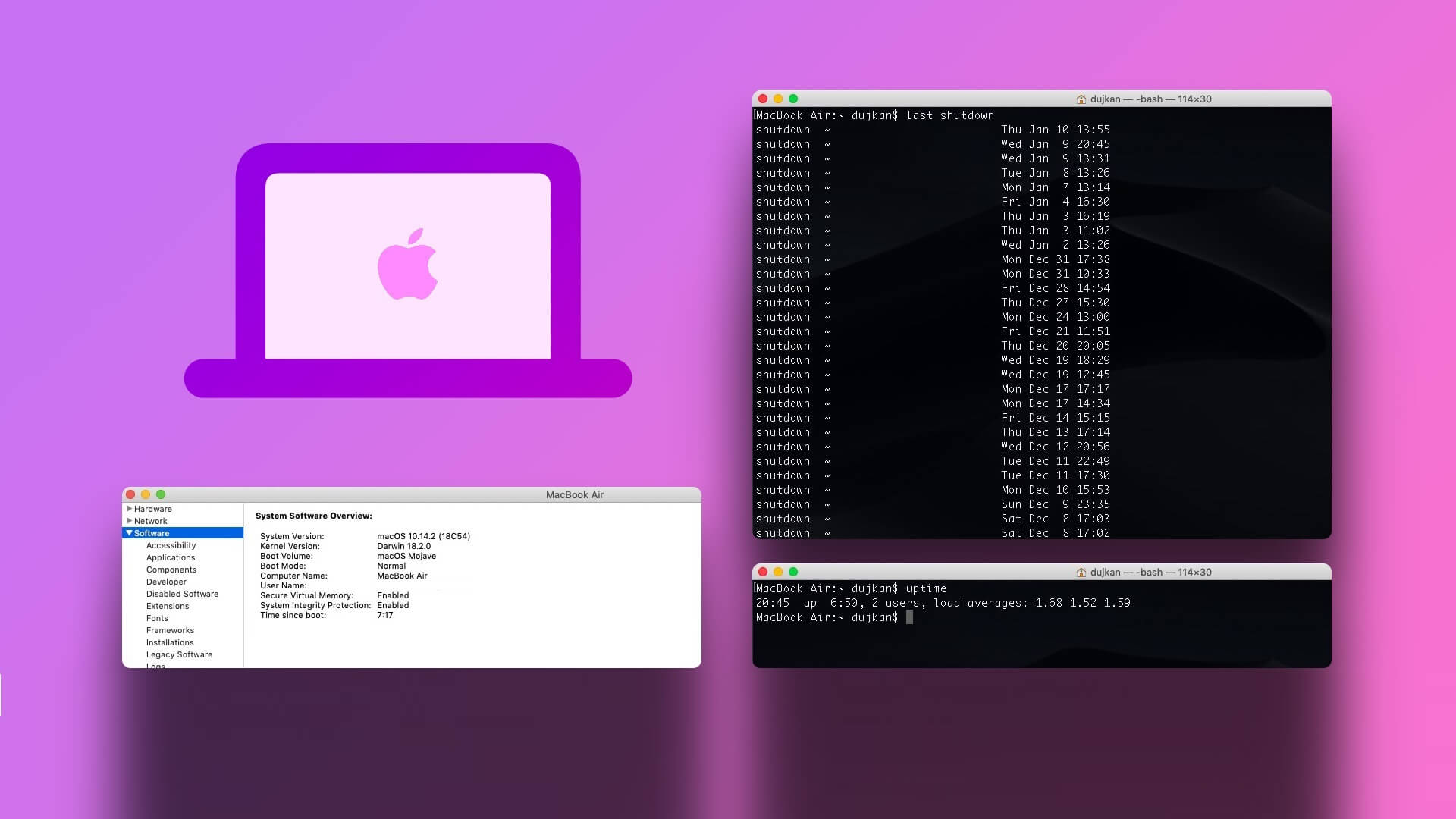Por mais que gostemos de usar o Microsoft Teams para necessidades corporativas, o software simplesmente não parece respirar em termos de bugs. Não importa os problemas Compartilhamento de tela E ao fazer login, os usuários também sofrem com as notificações que não funcionam no Mac. Veja como corrigir as notificações do Microsoft Teams que não funcionam no seu Mac.
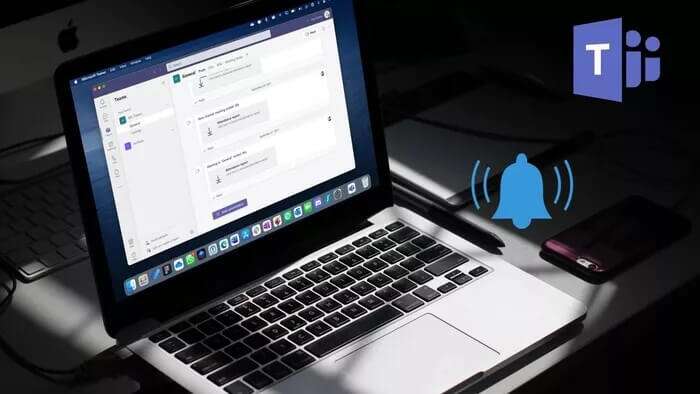
1. Habilite as NOTIFICAÇÕES DO MICROSOFT TEAMS
Quando você começa a usar o Teams no Mac, o programa solicita que você permita as notificações. Se você acidentalmente negou a permissão, precisará ativá-la no menu Preferências do sistema.
Passo 1: Lista de cliques Apple acima.
Passo 2: Localizar Preferências do Sistema.
Etapa 3: vamos para Avisos e foco.
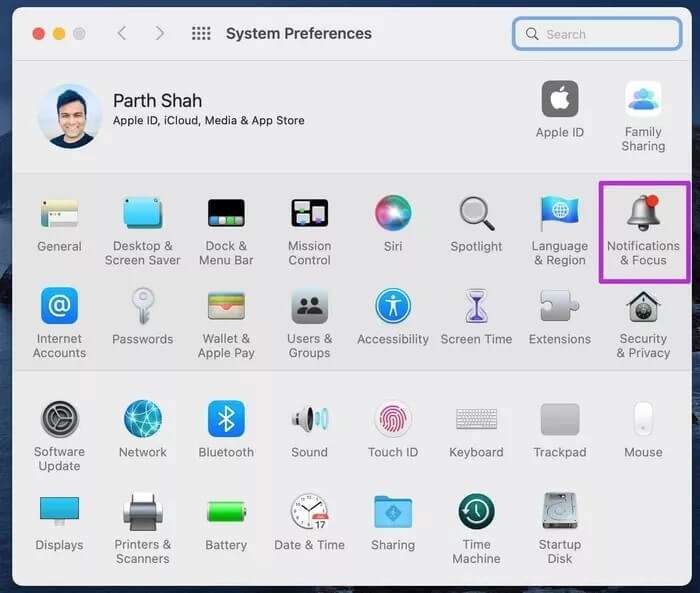
Passo 4: De uma lista Avisos , role para baixo até Equipes da Microsoft.
Passo 5: Habilitar Alternar notificações para equipes.
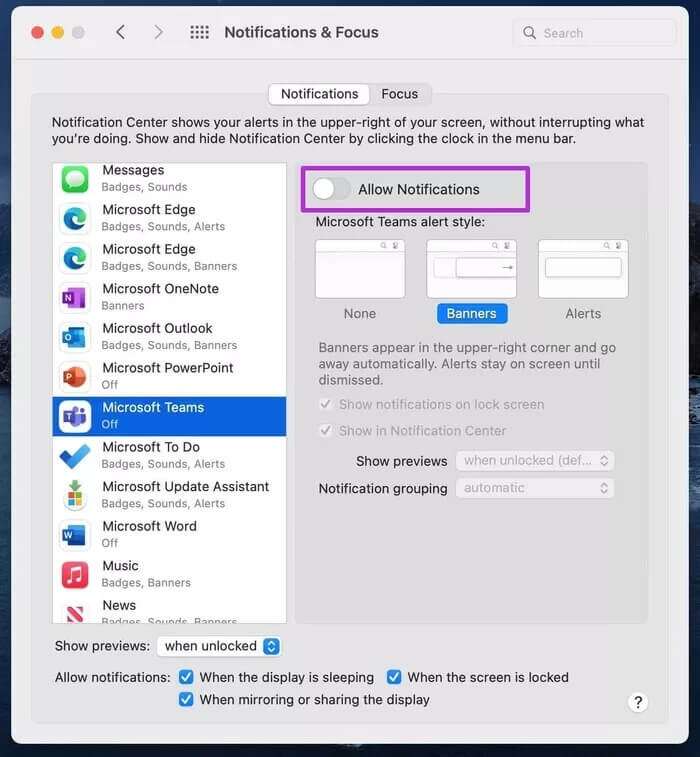
2. Desative o modo de foco no MAC
substituir MacOS Monterey Não perturbe o modo no Mac. A ativação do modo de foco permitirá que você se concentre no trabalho e limite as notificações e chamadas de aplicativos e contatos.
Se você correr Concentre-se no Mac , você precisará desativá-lo. Veja como.
Clique Centro de Controle Em um bar Listas Mac e desative-o concentração. Como alternativa, você pode desligá-lo corrida de foco De uma lista Preferências do Sistema.
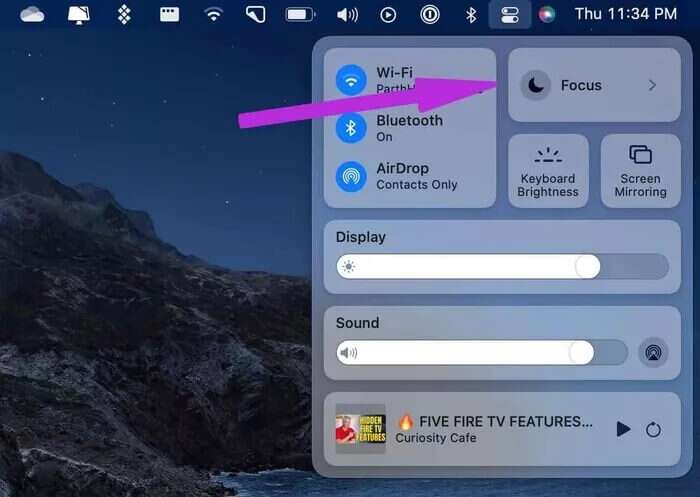
Abrir Preferências do Sistema E vá em Notificações foco. Vá para uma lista o foco e saia do perfil de foco.
3. Desative o compartilhamento de foco entre dispositivos
Se você habilitar Concentre-se no iPhone , seu Mac também será sincronizado e ligado. Isso é possível se você estiver usando o mesmo ID Apple no Mac e no iPhone.
Você precisa desativar a alternância de compartilhamento entre dispositivos do seu iPhone ou iPad.
Passo 1: Abra um aplicativo Configurações No iPhone.
Passo 2: vamos para lista de foco.
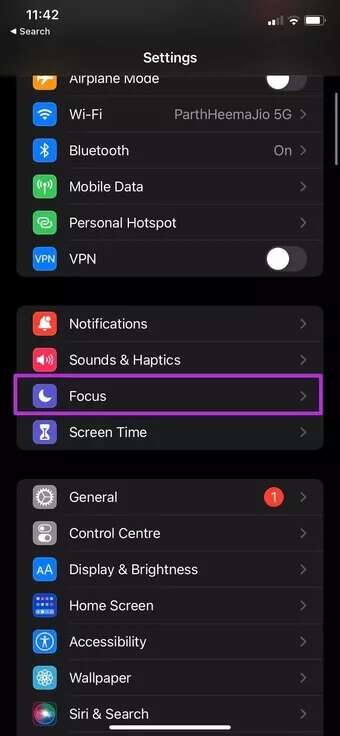
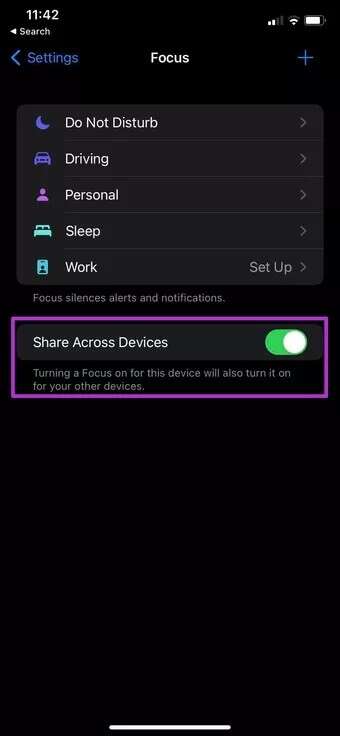
Etapa 3: Desativado Opção para compartilhar entre dispositivos.
Então, sempre que você usar o foco no iPhone, o foco não será ativado automaticamente no Mac. Dessa forma, não atrapalhará as notificações do Microsoft Teams.
4. Verifique o status das EQUIPES
Por padrão, você é mostrado como Disponível no Teams. Você pode ter alterado temporariamente seu status para “por favor não incomodeEm equipes. Quando a condição está habilitada DND في Teams , você não receberá nenhuma notificação.
Leia nosso post dedicado para descobrir Como alterar o status do Teams E cada caso significa no aplicativo.
Você vai precisar clicar em foto pessoal E mudar sua condição.
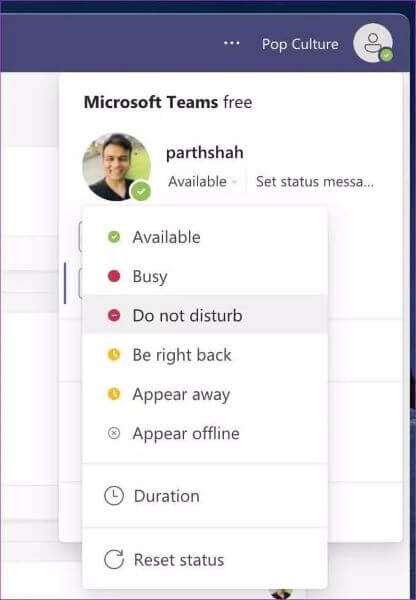
5. Abra o TEAMS na inicialização
O Microsoft Teams abre automaticamente na inicialização quando você entra no seu dispositivo Windows. Você está pronto para receber notificações push diretamente do seu café da manhã.
Em um Mac, você precisa definir as Preferências do Sistema para Microsoft Teams abertas na inicialização.
Passo 1: Abra um menu ... Preferências do Sistema .
Passo 2: vou ao Usuários e grupos.
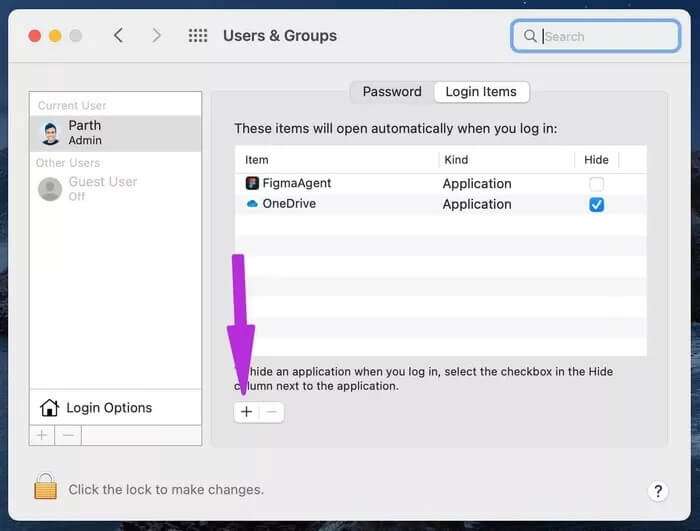
Etapa 3: Selecione uma etiqueta Aba Itens de login no lado direito.
Passo 4: Localizar + ícone na parte inferior e abrirá o menu do localizador.
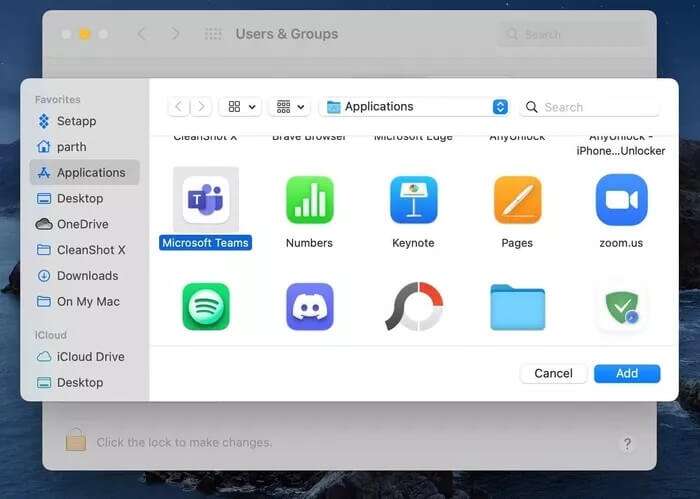
Vá para Aplicativos e selecione Microsoft Teams. Clique em OK e você está pronto para receber a mensagem do seu empregador quando o seu Mac for inicializado.
6. Verifique o status do Microsoft Teams
Os servidores do Teams estão funcionando bem? Se a Microsoft estiver enfrentando um bug, você pode confirmar o problema por meio do Downdetector. Se for esse o caso, você não poderá criar uma mensagem, chamada ou videochamada.
Aguarde até que a Microsoft solucione o problema e só então você receberá novas notificações do software.
7. Verifique se você está desconectado
Há algum tempo estamos com esse problema. As equipes nos desconectaram automaticamente do programa. Só notamos o comportamento quando reabrimos o aplicativo no Mac.
Entre novamente com as mesmas credenciais de conta e você estará pronto para receber uma nova conversa dos canais do Teams.
8. Personalize as notificações do canal
Você pode ter desativado as notificações do canal para se concentrar mais no trabalho. Às vezes, os usuários esquecem de voltar às configurações anteriores, o que faz com que as notificações não funcionem no Teams. Vamos ativar as notificações de um canal específico.
Passo 1: Abrir Microsoft Teams Em um dispositivo Mac.
Passo 2: Vamos para Canal Irritá-lo com notificações.
Etapa 3: Clique em Lista Os três pontos acima.
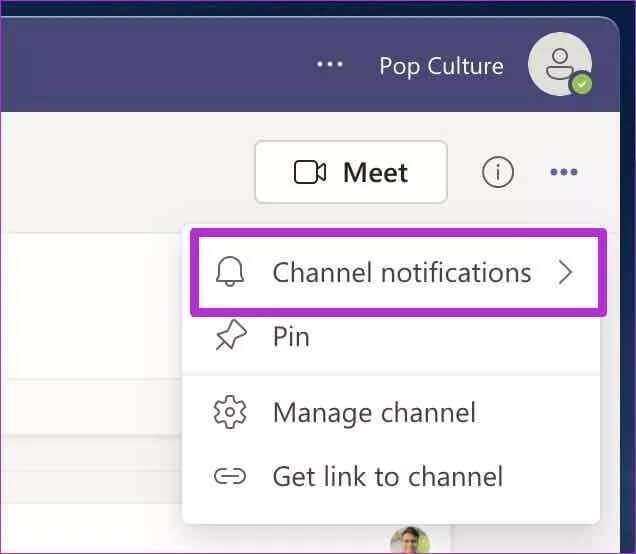
etapa 4: Localizar Avisos canal e clique Todas as atividades Para começar a receber pop-ups irritantes de Team.
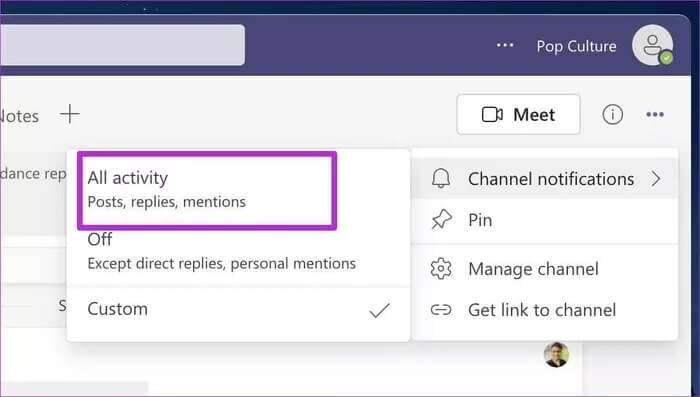
9. Atualize o Microsoft Teams
Você está usando uma versão antiga do Teams no seu Mac? Isso pode interferir nas notificações.
Abrir Teams على Mac E clique em Lista Os três pontos acima. Localizar Verifique se há atualizações E instalar A última versão do Teams no seu Mac.
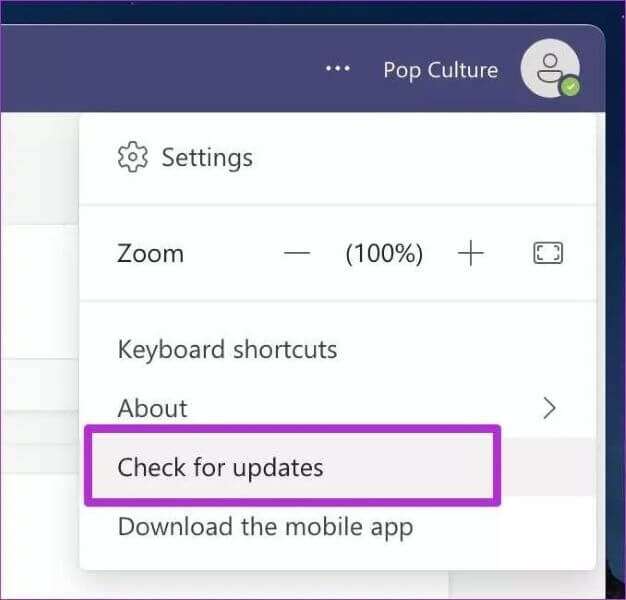
RECEBA NOTIFICAÇÕES DAS EQUIPES DA MICROSOFT
As notificações que não funcionam no Microsoft Teams anulam o propósito de usar esse software em primeiro lugar. Você não conseguirá criar o espaço de trabalho virtual perfeito em casa, e isso geralmente leva a confusão e erros, já que você não recebe as atualizações mais recentes dos membros da equipe.
Antes que a situação piore, siga as etapas acima para corrigir as notificações que não funcionam no Microsoft Teams no Mac.